Comment ajouter/modifier les conditions de séjour minimum par nuit ?
1. Connectez-vous au portail à l'adresse https://www.pitchup.com/fr/supplier2/
2. Allez à l'onglet "Tarifs".
3. Vous avez trois options :
a. Si vos conditions de séjour minimum par nuit sont simples, par exemple si elles ne varient pas au cours de l'année et/ou si vous n'avez qu'une seule unité (par exemple un seul emplacement) à mettre à jour, cliquez sur le bouton bleu " Mise à jour du lot de tarifs" à droite et utilisez la fenêtre contextuelle pour les ajouter en suivant les étapes suivantes :
Étape 1 : Sélectionnez les jours d'arrivée si vous souhaitez que les arrivées se fassent à des dates précises ou cliquez sur "Tous les jours”.
Étape 2 : Cliquez sur " Date de début " et " Date de fin " et utilisez le calendrier pour choisir les dates que vous souhaitez ajouter.
Étape 3 : Cochez le type d’emplacement ou d'unité pour lequel vous souhaitez ajouter des tarifs (vous ne pouvez mettre à jour qu'un seul type d’emplacement ou d'unité à la fois).
Étape 4 : Ajoutez le tarif de base pour cet emplacement ou unité et choisissez le nombre de nuits comprises dans ce tarif (par exemple, 1 nuit pour un tarif à la nuitée, 7 nuits pour un tarif à la semaine).
Étape 5 : Si vous avez des tarifs par personne, n'oubliez pas d'ajouter le prix par adulte, enfant et bébé supplémentaire. Assurez-vous que les tarifs pour les personnes supplémentaires correspondent à la "période tarifaire" pour ce type d’unité.
Étape 6 : Définissez le nombre minimum de nuits, le cas échéant. Veuillez noter que ce paramètre sera mis à jour automatiquement si vous avez saisi un prix pour plus d'une nuit.
OU
b. Si vos conditions de séjour minimum varient beaucoup au cours de la saison, si vous avez différents types de tarifs, si vous proposez différents types d'unités et si vous mettez à jour les tarifs de mobil-homes ou de lodges, cliquez sur le bouton "Tableau tarifaire" qui se trouve sous l'onglet "Tarifs", entre "Vue hebdomadaire" et "Offres". Vous pouvez ajouter vos tarifs pour toutes vos unités en une seule fois :
Étape 1 : Créez un tarif en cliquant sur le bouton "Ajouter un tarif". Utilisez la fenêtre contextuelle pour spécifier les jours de la semaine où les clients doivent arriver pour chaque tarif et donnez-lui un nom clair (par exemple, tarif à la nuitée, tarif à la semaine, trois nuits en semaine, etc. Répétez cette étape jusqu'à ce que tous les tarifs soient ajoutés.
Étape 2 : Dans le tableau qui apparaît ci-dessous, utilisez les champs "Date de début" et "Date de fin" pour définir une période tarifaire. Utilisez les colonnes pour saisir le tarif pour chaque tarif dans la plage de dates sélectionnée, n'oubliez pas d'ajouter les tarifs supplémentaires pour les adultes, les enfants et les bébés. Cliquez sur le bouton vert "Sauvegarder les plages de dates et les tarifs" pour mettre à jour vos tarifs.
Étape 3 : Répétez l'étape 2 jusqu'à ce que toutes les plages de dates et les tarifs soient ajoutés et sauvegardés. Cliquez ensuite sur le bouton bleu " Appliquer les plages de dates et les prix" pour mettre à jour vos tarifs.
OU
c. Pour modifier des dates individuelles, par exemple pour ajouter un séjour minimum pendant les week-ends fériés, faites-le dans l’onglet "Vue hebdomadaire". NOTE : vous devrez avoir ajouté des tarifs pour ces dates pour que ce soit visible.
Ajout de conditions de séjour minimum pour les jours fériés
1) Les clients peuvent arriver le vendredi, le samedi ou le dimanche mais doivent rester au moins jusqu'au lundi : dans ce cas, le tariff devra être par nuit mais le vendredi doit avoir un séjour minimum de trois nuits et le samedi un séjour minimum de deux nuits.
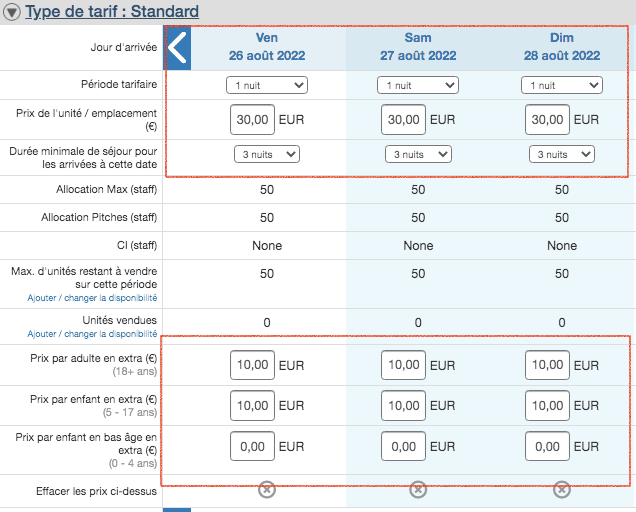
2) Les clients doivent arriver le vendredi au plus tard et doivent rester au moins jusqu'au lundi (aucune arrivée n'est autorisée le samedi ou le dimanche) : le vendredi doit avoir une période tarifaire de trois nuits et le prix équivalent à trois nuits, le samedi et le dimanche ne doivent pas avoir de tarif.
N’oubliez pas de multiplier le prix de l'emplacement et des personnes supplémentaires par le nombre de nuits de la période tarifaire. Par exemple, si le prix de l'emplacement est de 30 par nuit et celui des personnes supplémentaires de 10 par nuit, indiquez 90 comme prix pour l'emplacement pour les trois nuits et 30 comme prix des personnes supplémentaires pour les trois nuits.
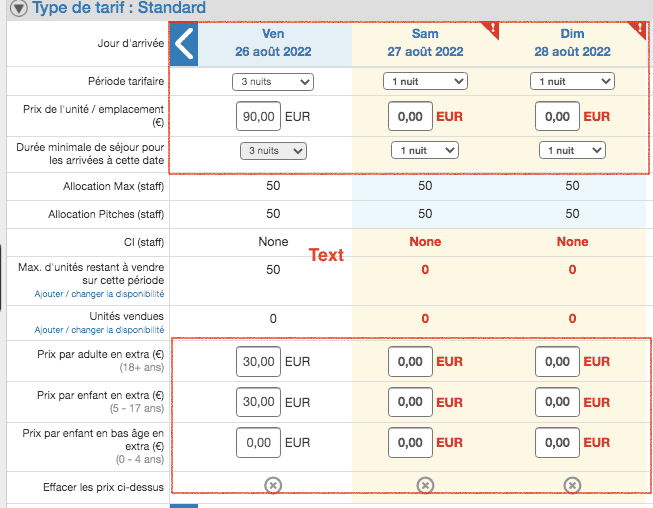
Pour obtenir de l'aide sur l'ajout de tarifs, veuillez cliquer ici.